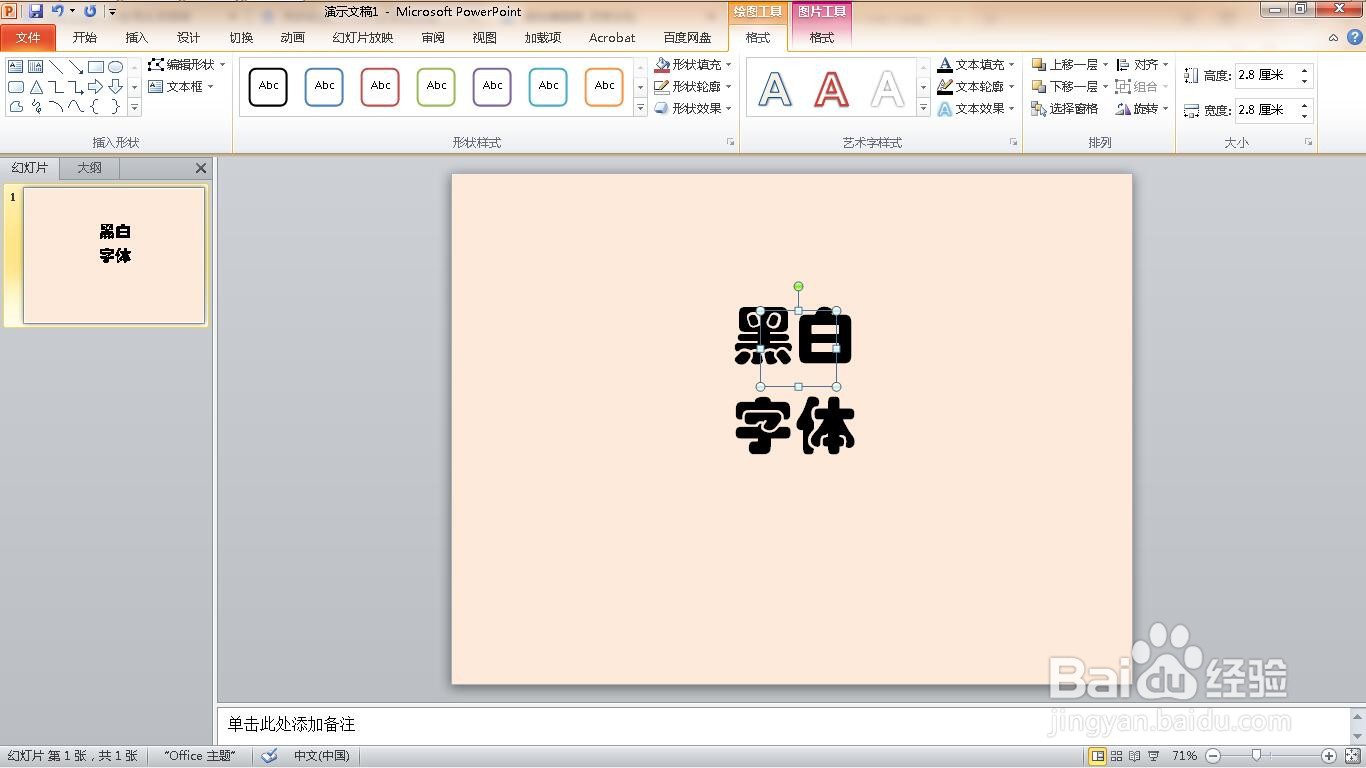1、新建一个空白的ppt文稿。

2、右键点击“幻灯片”,选择“设置背景格式”。
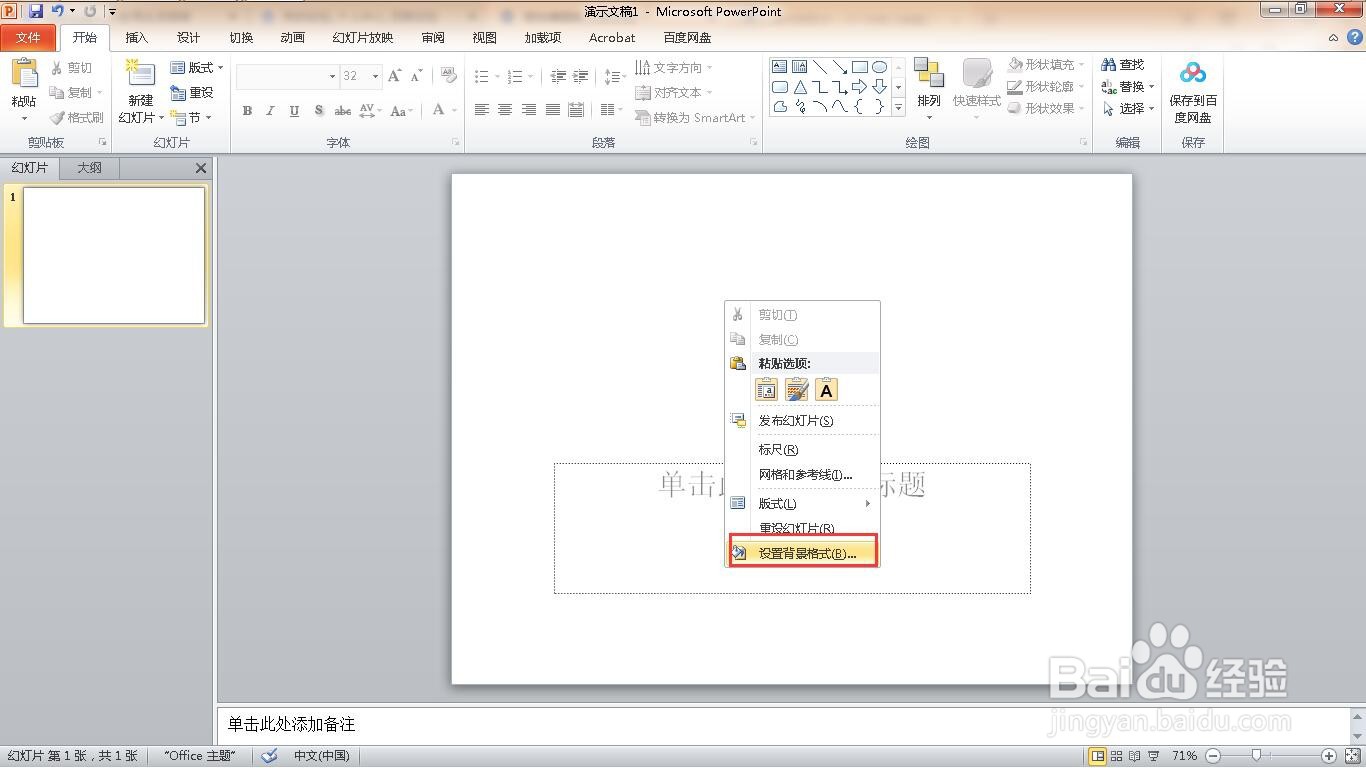
3、选择“填充”下的“颜色”。

4、输入文字。

5、将文字颜色设置为白色,并修改字体,增大字号。

6、选中文本框,单击鼠标右键,选择“另存为图片”。
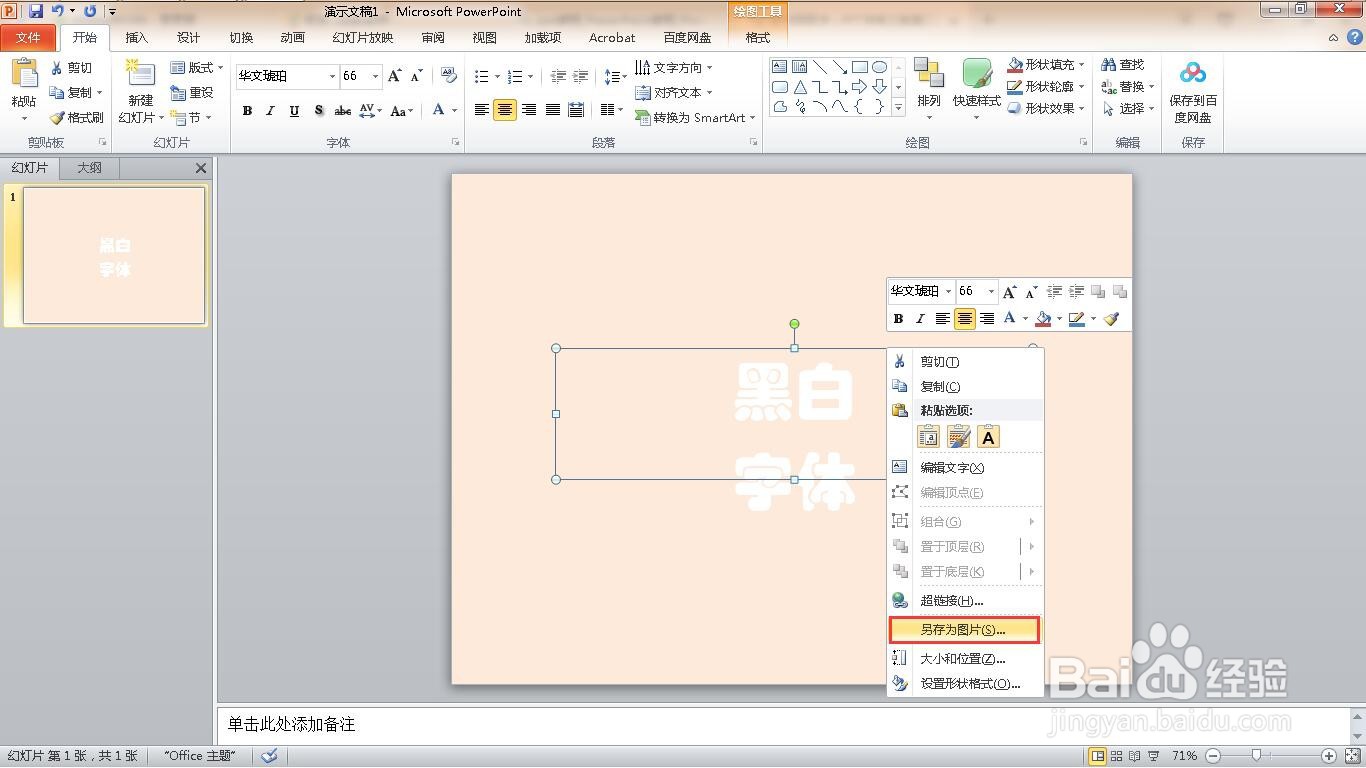
7、保存类型设置为PNG格式。
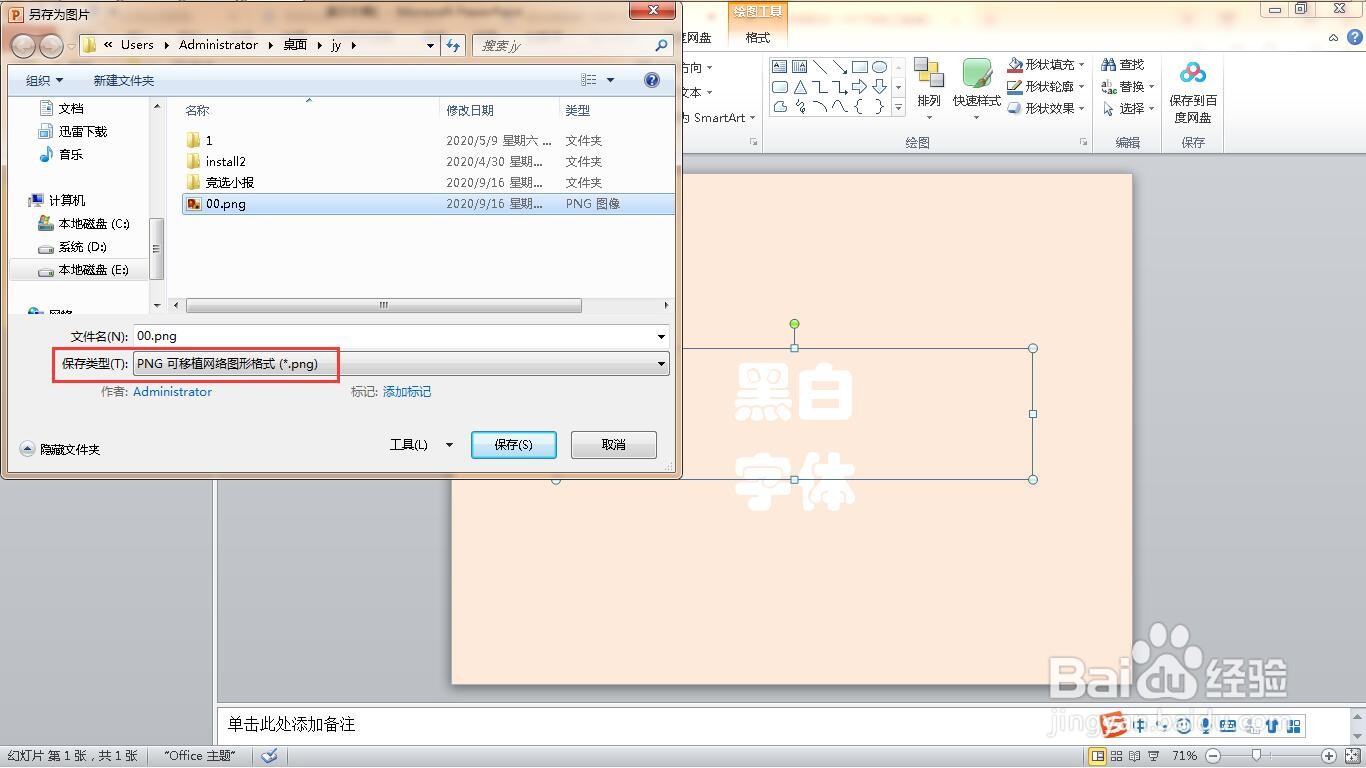
8、选中文本框中的文字,将其字体设置为黑色
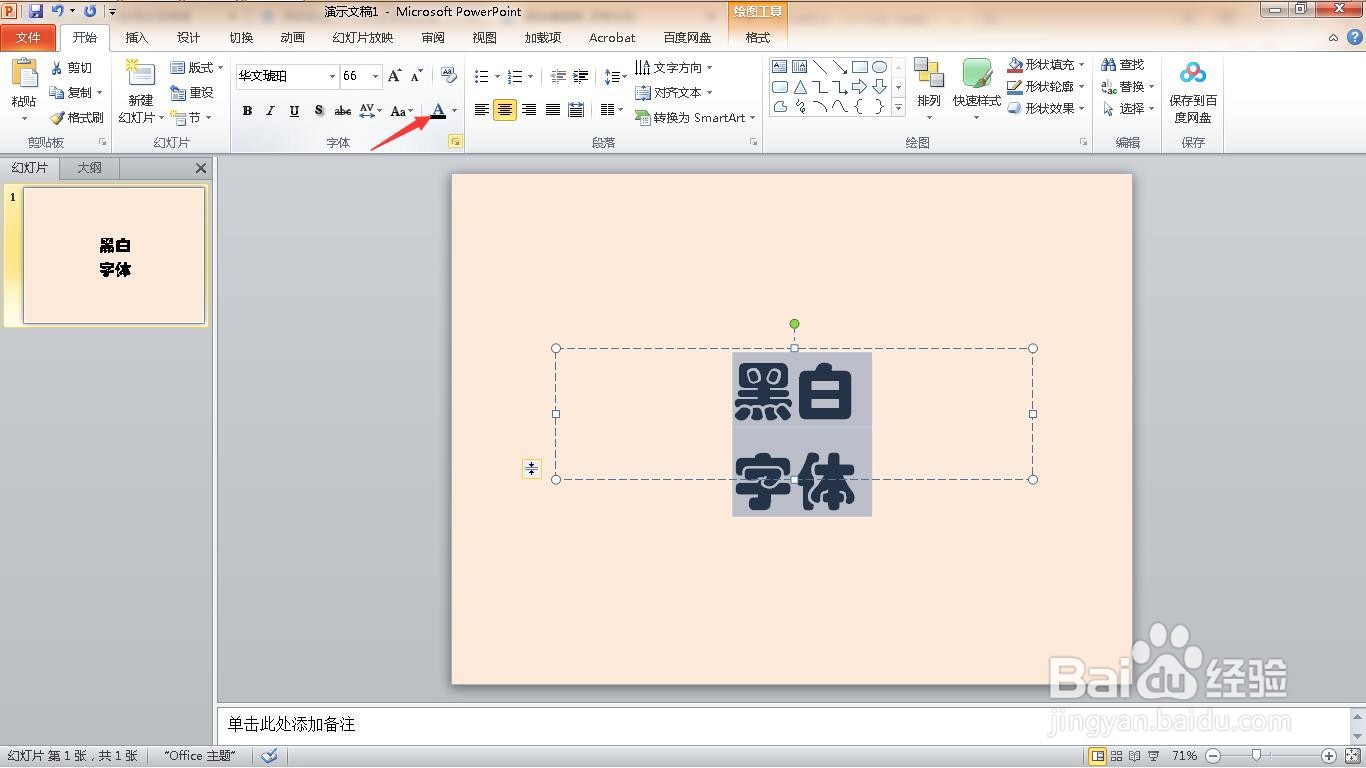
9、点击“插入”菜单下的“形状”功能。
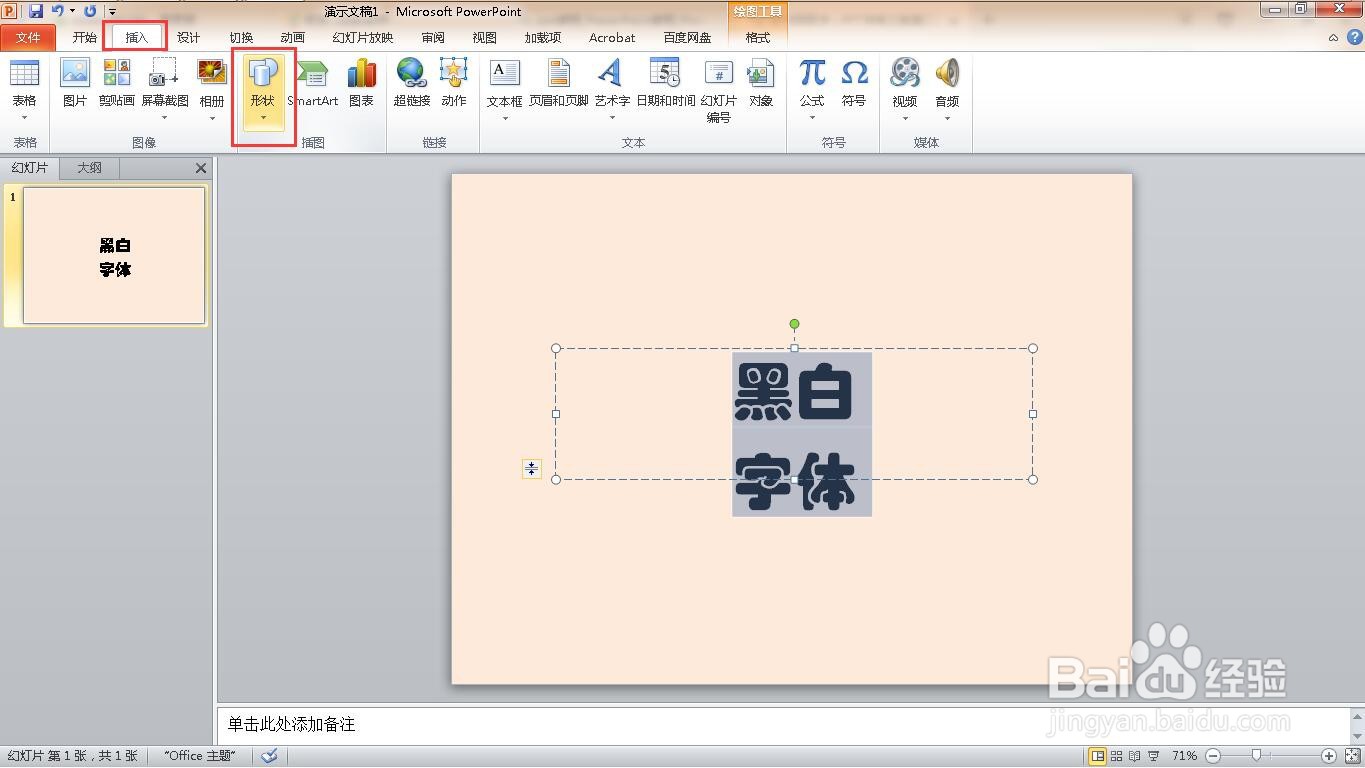
10、选择椭圆形状。
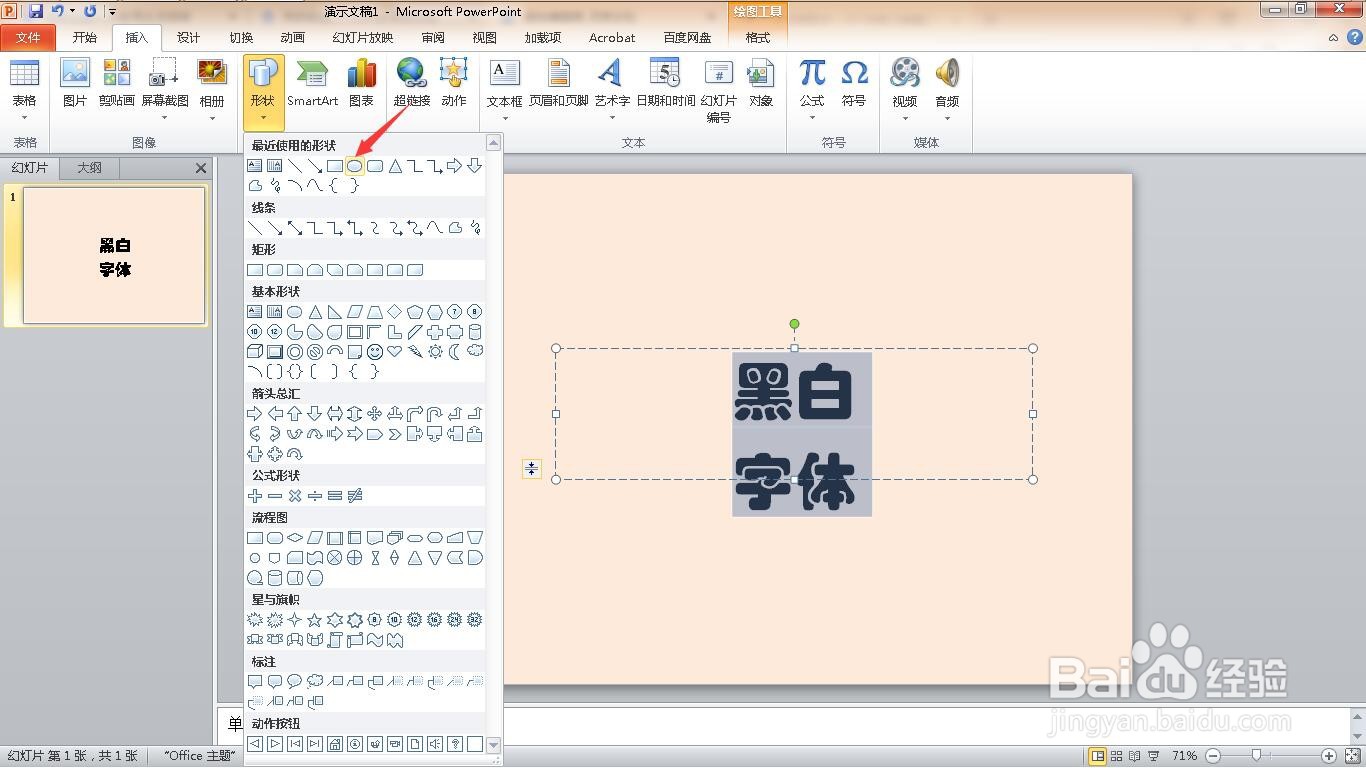
11、按住Ctrl键同时选中文本框和圆形,使它们上下左右居中对齐。

12、点击”格式”菜单中将圆形的轮廓设置为无轮廓。
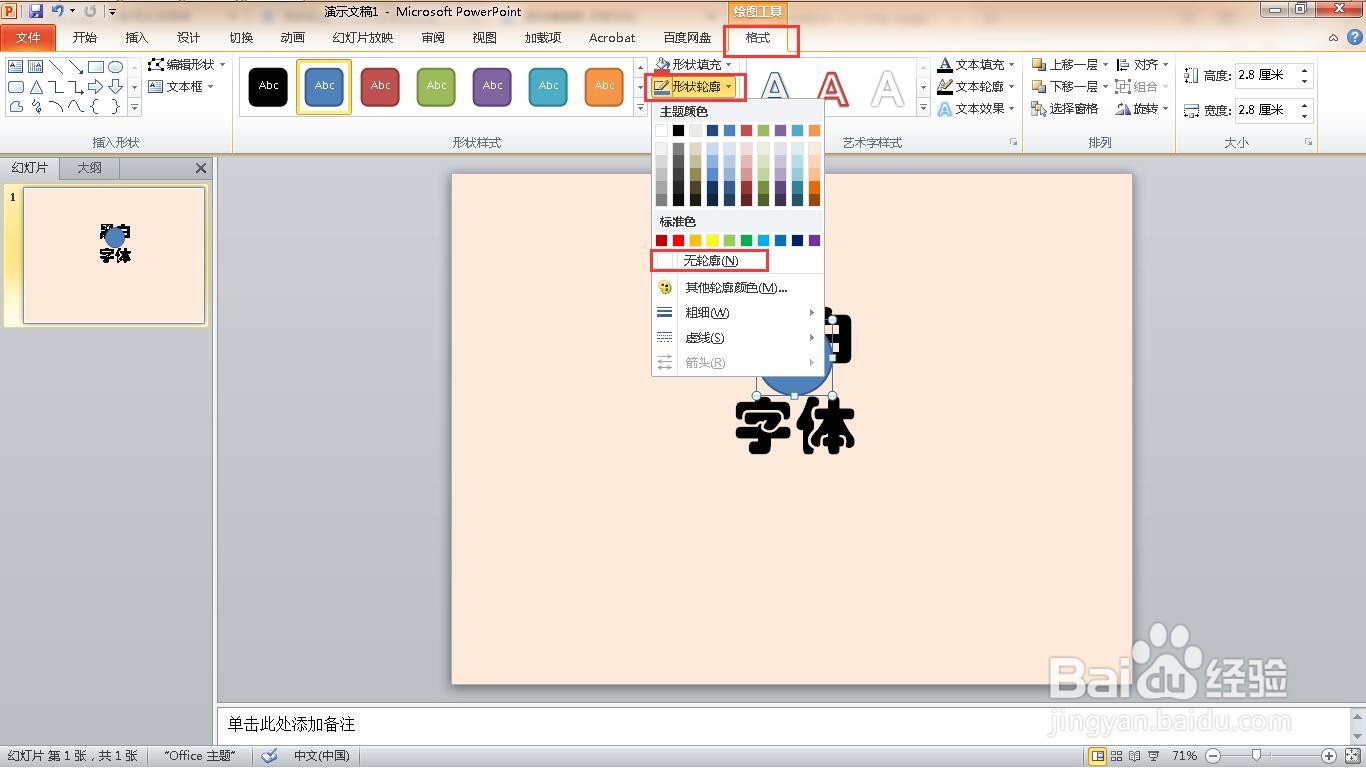
13、填充设置为图片填充。
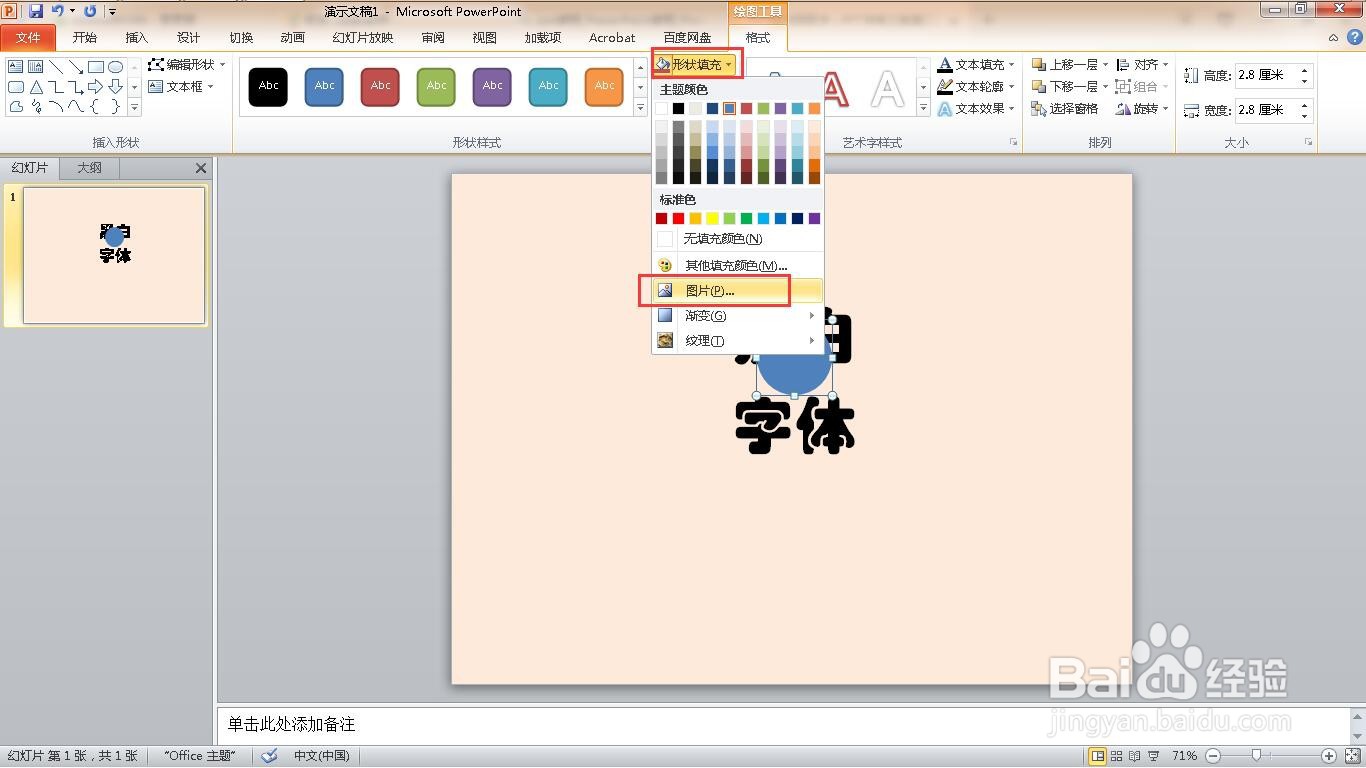
14、找到刚才保存的图片。
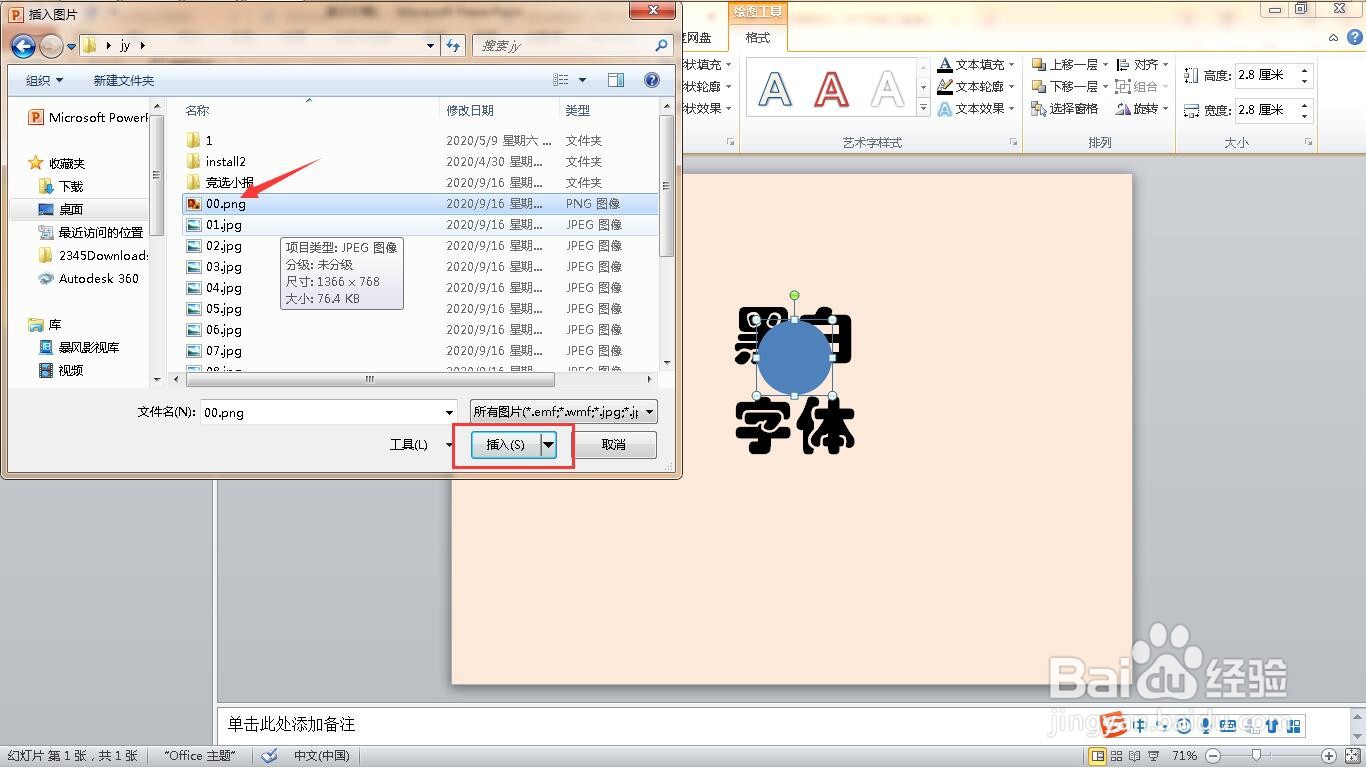
15、点击“形状样式”组右下角的对话框启动器。

16、将图片平铺为纹理,然后调整它的XY偏移量。
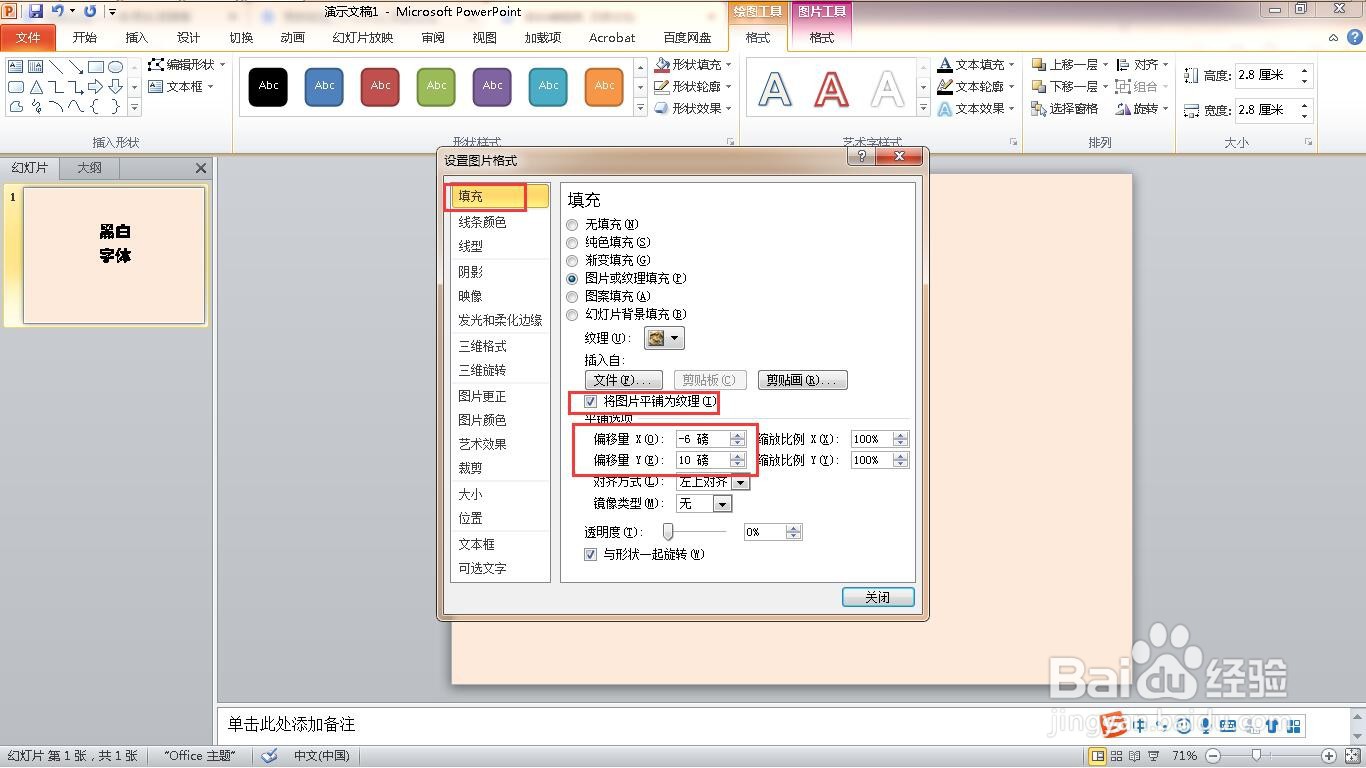
17、这样就制作完成了。